Zainstaluj Joomla 4 na Ubuntu 18.04 Bionic Beaver Linux
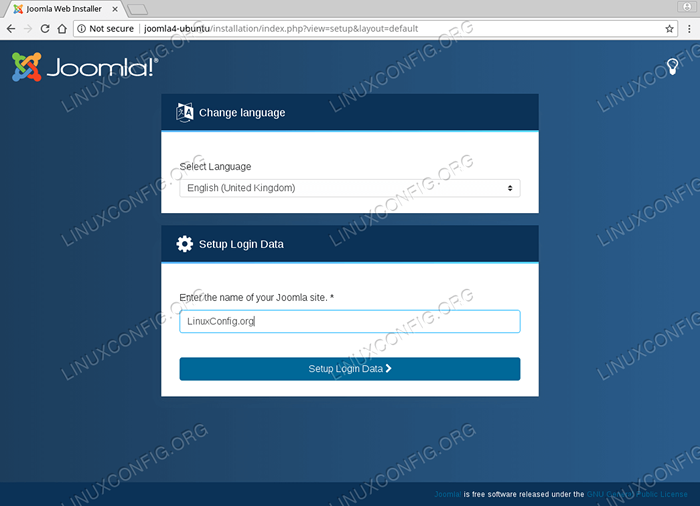
- 947
- 29
- Roland Sokół
Cel
Celem jest zainstalowanie Joomla 4 na Ubuntu 18.04 Bionic Beaver Linux
Wersje systemu operacyjnego i oprogramowania
- System operacyjny: - Ubuntu 18.04 Bionic Beaver
- Oprogramowanie: - Joomla! 4.0.Rozwój 0-alfa2
Wymagania
Uprzywilejowany dostęp do systemu Ubuntu jako root lub przez sudo Wymagane jest polecenie.
Trudność
ŁATWY
Konwencje
- # - Wymaga, aby podane polecenia Linux są wykonywane z uprawnieniami root bezpośrednio jako użytkownik root lub za pomocą
sudoKomenda - $ - Wymaga, aby podane polecenia Linux zostały wykonane jako zwykły użytkownik niepewny
Instrukcje
Prerequsites
Zacznijmy od zainstalowania warunków wstępnych. Do instalacji Joomla 4 będziemy potrzebować kędzior I Zadania polecenia. Następujące polecenie Linux zainstaluje oba:
$ sudo apt instal -y wget zadanie
W tym przewodniku użyje stosu lampy Ubuntu (Linux, Apache, MySQL, PHP) do działania pod instalacją Joomla 4.
Jeśli chcesz uruchomić Joomla 4 za pomocą Webserver Nginx, śledź nasz przewodnik na temat instalacji Nginx, Mariadb, PHP (LEMP Stack) na Ubuntu 18.04.
Następnie zainstaluj stos lampy Ubuntu za pomocą Zadania polecenie i włącz przepisać tryb:
$ sudo tasksel instaluj serwer lampy $ sudo a2enmod przepisanie
Ponadto zainstaluj dodatkowy moduł PHP Joomla 4 Wymagania:
$ sudo apt instal -y PHP-xml php-zip
Niepowodzenie instalacji php-xml Pakiet spowoduje Błąd wyświetlania strony błędu.
Zgodnie z zaleceniami instalatora Joomla 4 wyłącz PHP Output_Buffering. Użyj polecenia Bellow, aby zapewnić Ci pewne wskazówki, jak zlokalizować odpowiednie php.ini Plik do instalacji internetowej:
$ php -i | GREP PHP.ini $ | CUT -d '>' -f2 | sed 's/cli/apache2/'
Następnie wyłączy następujące polecenie Linux Output_Buffering Dla wersji PHP 7.2. W razie potrzeby zmień wersję PHP na polecenie poniżej, alternatywnie:
$ sudo sed -i 's/^output_Buffering/\; Output_Buffering/'/etc/php/7.2/apache2/php.ini
Aby zastosować zmiany, uruchom ponownie swój serwer WWW Apache:
$ sudo systemctl restart apache2
Jesteśmy teraz gotowi pobrać pakiet instalacyjny Joomla 4.
Pobierz Joomla 4
Na tym etapie jesteśmy gotowi do pobrania i dekompresji Joomla 4 Tarball w katalog główny WebServer. Zacznij od pobrania najnowszego pakietu Joomla 4 i zapisz go w swoim /TMP katalog za pomocą przeglądarki internetowej.
Alternatywnie, polecenie Bellow używa wget Aby pobrać wersję Joomla 4 Tarball 4.0.0 Alpha 2:
$ wget -o /tmp /4.0.0-alfa2.smoła.GZ https: // github.com/joomla/joomla-cms/archiwum/4.0.0-alfa2.smoła.GZ
Następnie zainstaluj pliki Joomla 4 w katalogu głównym WebServer /var/www/html i zmień własność plików na www-data. Zmień pobrane Joomla 4 numer wersji w stosownych przypadkach:
$ sudo rm -fr/var/www/html $ sudo tar xf/tmp/4.0.0-alfa2.smoła.GZ -C/var/www/$ sudo mv/var/www/joomla-cms-4.0.0-alfa2//var/www/html $ sudo chown -r www-data.www-data/var/www/html
Wszystkie zestawy, jesteśmy teraz gotowi skonfigurować bazę danych do instalacji Joomla 4.
Skonfiguruj bazę danych
W tej sekcji utworzymy nową bazę danych MySQL Joomla4 i przypisz do niego dostęp użytkownika do nowego użytkownika Admin z hasłem przechodzić:
$ sudo mysqladmin stwórz joomla4 $ sudo mysql -e „Utwórz użytkownika„ admin ”@„ localHost ”zidentyfikowane przez„ Pass ”;” $ sudo mysql -e "daj wszystkie przywileje na joomla4.* Do „admin”@„localHost” z opcją grantu; ”
Aby uzyskać więcej opcji konfiguracji dotyczącej instalacji bazy danych MySQL, można znaleźć na naszej stronie: Zainstaluj MySQL na Ubuntu 18.04.
Zainstaluj Joomla 4 na Ubuntu
Jesteśmy teraz gotowi zainstalować Joomla 4.
Biorąc pod uwagę, że Twój serwer Joomla 4 można rozwiązać za pośrednictwem joomla4-ubuntu Nazwa hosta, otwórz przeglądarkę i przejdź do URL http: // joomla4-ubuntu Aby uzyskać dostęp do kreatora instalacji Joomla 4:
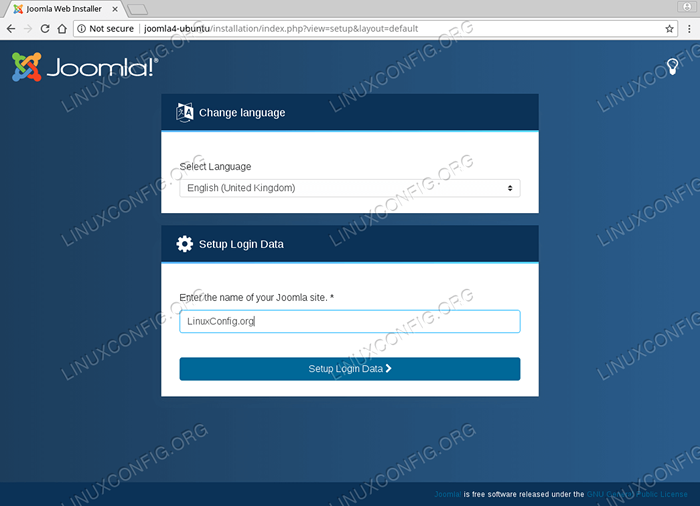 Wybierz swój język i wprowadź nazwę swojej witryny.
Wybierz swój język i wprowadź nazwę swojej witryny. 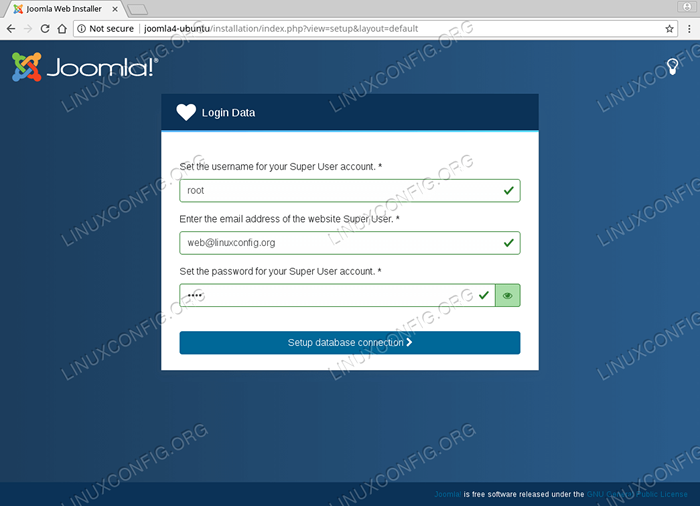 Włóż nazwę użytkownika i hasło dla swojego konta administracyjnego Joomla 4.
Włóż nazwę użytkownika i hasło dla swojego konta administracyjnego Joomla 4. 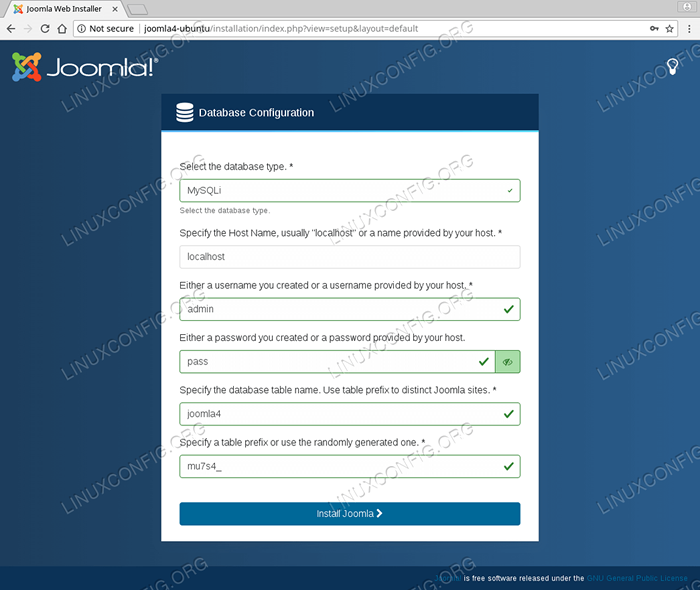 Ustaw poświadczenia konfiguracji baz danych zgodnie z wcześniejszym utworzeniem.
Ustaw poświadczenia konfiguracji baz danych zgodnie z wcześniejszym utworzeniem. 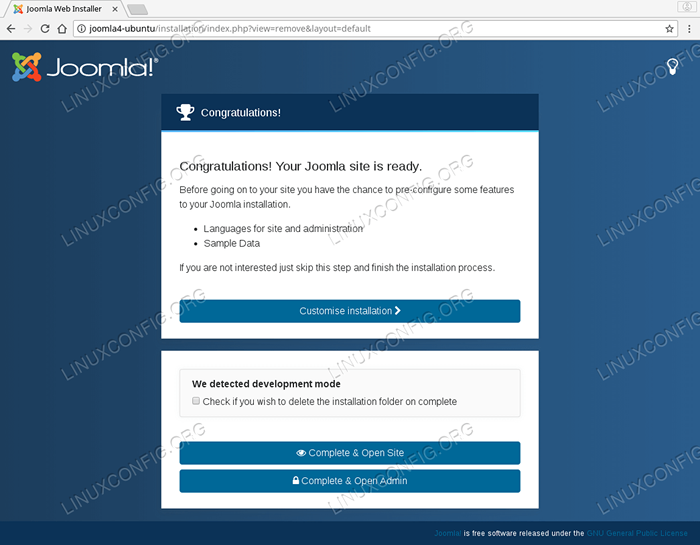 Uderzyć
Uderzyć Dostosuj instalację Jeśli chcesz zainstalować inne języki i przykładowe dane. 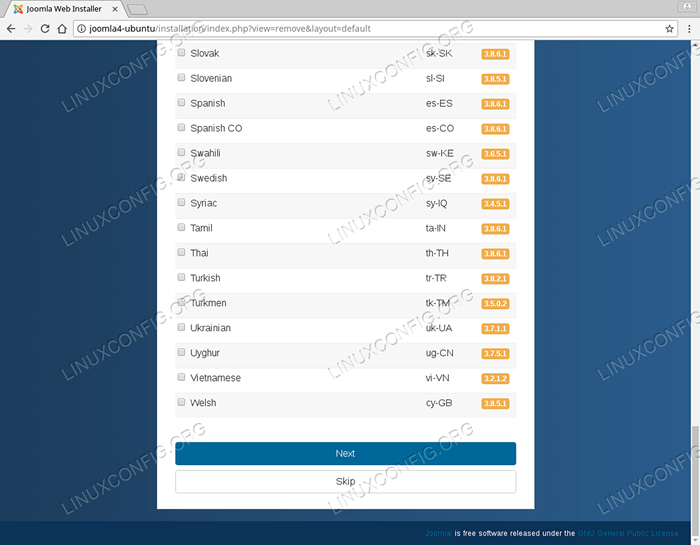 Wybierz inne języki do zainstalowania i kliknij
Wybierz inne języki do zainstalowania i kliknij Następny lub hit Pominąć Aby zainstalować przykładowe dane. 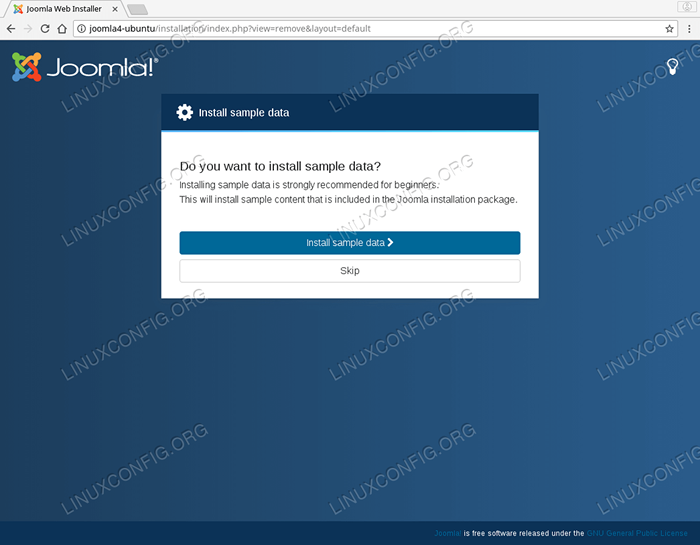 Opcjonalnie zainstaluj przykładowe dane. Jest to zalecane, jeśli jesteś nowy w Joomli lub potrzebujesz po prostu przejrzenia Joomla 4 CMS
Opcjonalnie zainstaluj przykładowe dane. Jest to zalecane, jeśli jesteś nowy w Joomli lub potrzebujesz po prostu przejrzenia Joomla 4 CMS 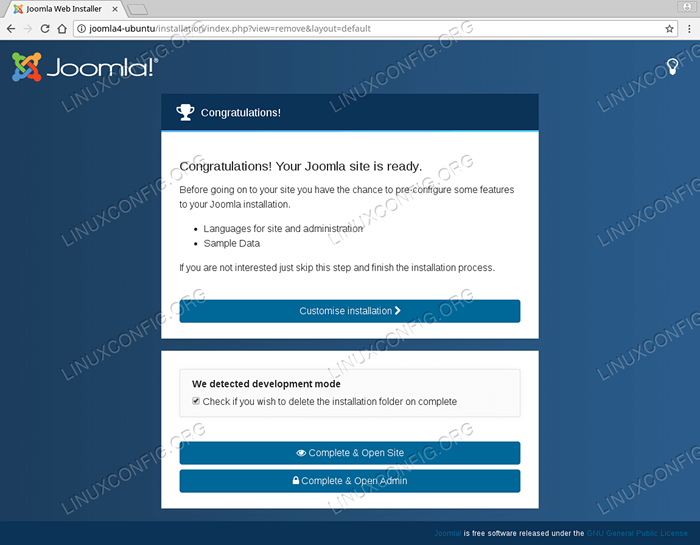 Kleszcz
Kleszcz Sprawdź, czy chcesz usunąć folder instalacyjny w pełni Aby usunąć folder instalacyjny z /var/www/html/ informator. Kliknij Strona otwarta Aby odwiedzić pierwszą stronę Joomla 4 lub uderzyć Otwarty administrator Aby odwiedzić zaplecza administracji Joomla 4.
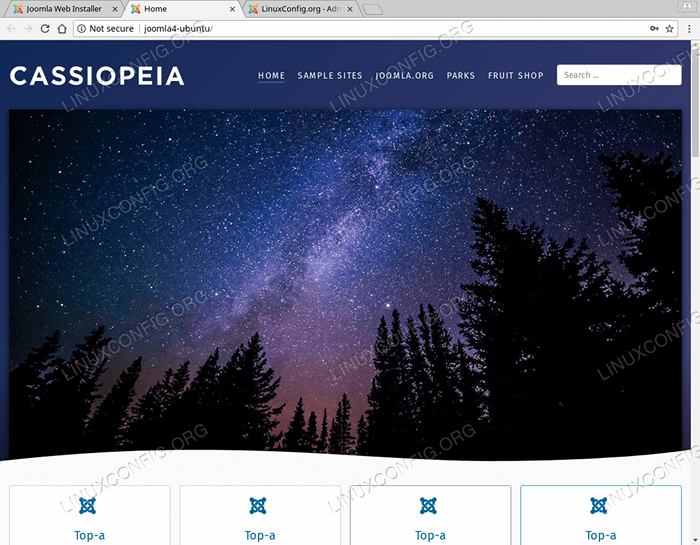 Pierwsza strona Joomla 4.
Pierwsza strona Joomla 4. 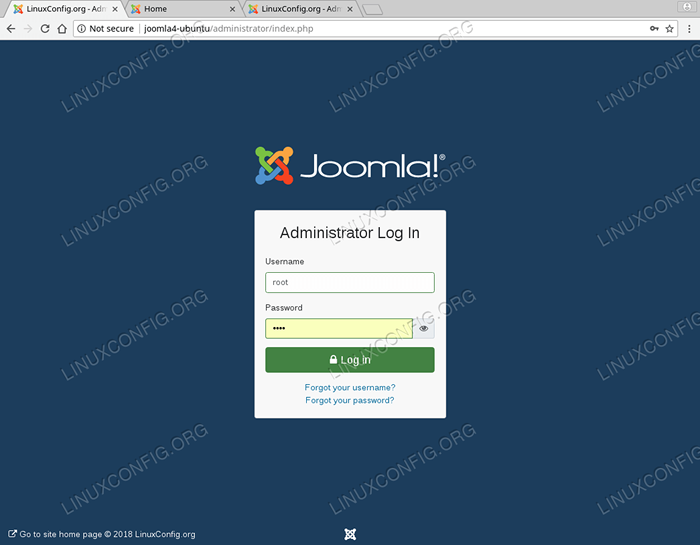 Zaloguj się do programów zaplecza administracji Joomla 4
Zaloguj się do programów zaplecza administracji Joomla 4 http: // joomla4-ubuntu/administartion URL. Użyj poświadczeń administratora utworzonych podczas instalacji Joomla 4.
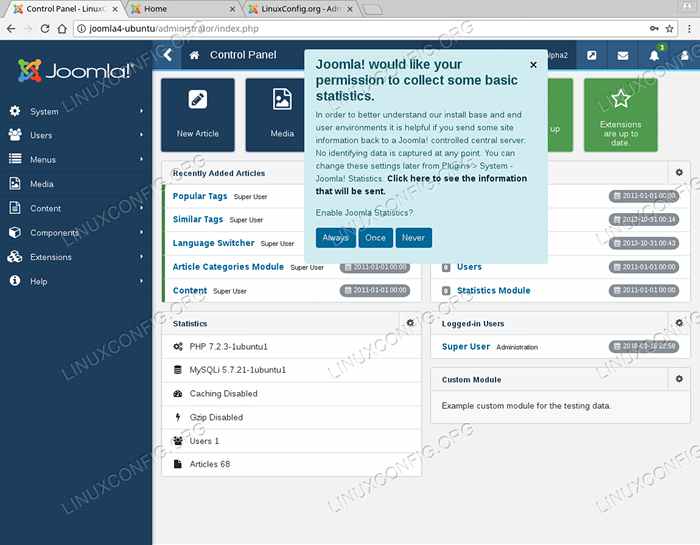 Interfejs administracyjny Joomla 4
Interfejs administracyjny Joomla 4 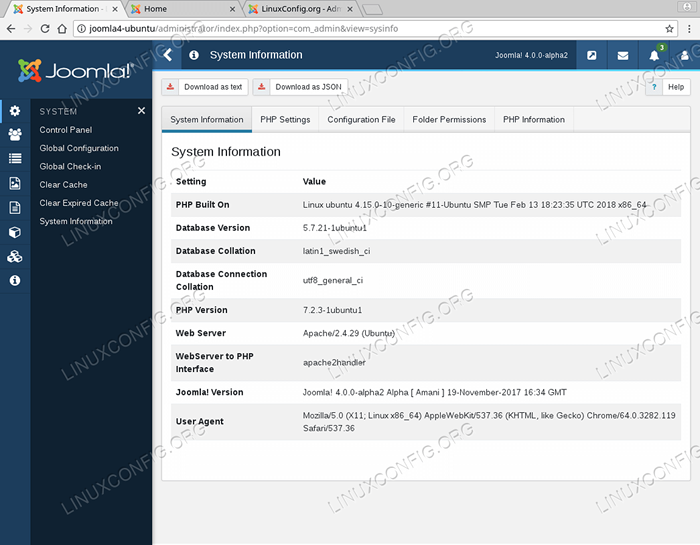 Strona informacji o systemie Joomla 4
Strona informacji o systemie Joomla 4 Powiązane samouczki Linux:
- Rzeczy do zainstalowania na Ubuntu 20.04
- Rzeczy do zrobienia po zainstalowaniu Ubuntu 20.04 Focal Fossa Linux
- Rzeczy do zainstalowania na Ubuntu 22.04
- Rzeczy do zrobienia po zainstalowaniu Ubuntu 22.04 JAMMY Jellyfish…
- Ubuntu 20.04 Przewodnik
- Ubuntu 20.04 sztuczki i rzeczy, których możesz nie wiedzieć
- Użyj Joomscan, aby skanować Joomla w poszukiwaniu luk w kali
- Linux Pliki konfiguracyjne: Top 30 Najważniejsze
- Ubuntu 22.04 Przewodnik
- Polecenia Linux: Top 20 najważniejsze polecenia, które musisz…
- « Jak porównywać Webserver z ławką Apache
- Jak analizować i interpretować dziennik Apache Webserver »

